- このマニュアルについて
- ML シリーズ カード の概要
- CTC の動作
- 初期設定
- インターフェイスの設定
- POS の設定
- ブリッジの設定
- STP および RSTP の設定
- VLAN の設定
- IEEE 802.1Q および レイヤ 2 プロトコ ル のトンネリング設定
- リンク集約の設定
- ネットワーク プロトコルの設定
- IRB の設定
- VRF Lite の設定
- QoS の設定
- SDM の設定
- ACL の設定
- RPR の設定
- EoMPLS の設定
- ML シリーズ カードのセキュリティ設定
- ONS イーサネット カード上の POS
- RMON の設定
- SNMP の設定
- E シリーズおよび G シリーズ イーサネットの運用
- CE-100T-8 イーサネットの運用
- CE-1000-4 イーサネットの動作
- コマンド リファレンス
- サポートされていない CLI コマンド
- テクニカル サポートの利用方法
- 索引
Cisco ONS 15454/15454 SDH/15327 イーサネット カード ソフトウェア フィーチャ コンフィギュレーション ガイド Cisco IOS Release 12.2(28)SV CTC and Documentation Release 7.0
偏向のない言語
この製品のマニュアルセットは、偏向のない言語を使用するように配慮されています。このマニュアルセットでの偏向のない言語とは、年齢、障害、性別、人種的アイデンティティ、民族的アイデンティティ、性的指向、社会経済的地位、およびインターセクショナリティに基づく差別を意味しない言語として定義されています。製品ソフトウェアのユーザーインターフェイスにハードコードされている言語、RFP のドキュメントに基づいて使用されている言語、または参照されているサードパーティ製品で使用されている言語によりドキュメントに例外が存在する場合があります。シスコのインクルーシブランゲージに対する取り組みの詳細は、こちらをご覧ください。
翻訳について
このドキュメントは、米国シスコ発行ドキュメントの参考和訳です。リンク情報につきましては、日本語版掲載時点で、英語版にアップデートがあり、リンク先のページが移動/変更されている場合がありますことをご了承ください。あくまでも参考和訳となりますので、正式な内容については米国サイトのドキュメントを参照ください。
- Updated:
- 2017年6月5日
章のタイトル: 初期設定
初期設定
ハードウェアの設置
ここでは、ML シリーズ カードの起動など、ハードウェアの設置作業について説明します。ONS 15454 SONET/SDH のカード スロットはあらかじめ ML シリーズ ラインカード用にプロビジョニングされているので、次の物理的な手順は、これらのスロットをプロビジョニングする前でも後でも実行できます。
1.![]() ONS 15454 SONET/SDH に ML シリーズ カードを取り付けます。詳細については、『 Cisco ONS 15454 Procedure Guide 』または『 Cisco ONS 15454 SDH Procedure Guide 』の第 2 章「Install Cards and Fiber-Optic Cable」を参照してください。
ONS 15454 SONET/SDH に ML シリーズ カードを取り付けます。詳細については、『 Cisco ONS 15454 Procedure Guide 』または『 Cisco ONS 15454 SDH Procedure Guide 』の第 2 章「Install Cards and Fiber-Optic Cable」を参照してください。
2.![]() ML シリーズ カードの前面ポートにケーブルを接続します。
ML シリーズ カードの前面ポートにケーブルを接続します。
3.![]() (任意)ML シリーズ カードにコンソール端末を接続します。
(任意)ML シリーズ カードにコンソール端末を接続します。

(注) ML シリーズ カードが挿入済みの場合、Cisco IOS の有効なスタートアップ コンフィギュレーション ファイルが存在しないと、CTC の Alarms ペインの下に NO-CONFIG 状態がレポートされます。この状態をクリアするには、このファイルをロードまたは作成します。このファイルのロードまたは作成については、「スタートアップ コンフィギュレーション ファイル」 を参照してください。
ML シリーズ カード上の Cisco IOS
ML シリーズ カードで使用する Cisco IOS のソフトウェア イメージは、ML シリーズ カードに永続的に保存されず、TCC2/TCC2P カードのフラッシュ メモリに保存されます。カードを物理的に取り外して再度挿入する、またはカードの電源が切断されるなどのハード リセットが行われると、Cisco IOS のソフトウェア イメージが TCC2/TCC2P のフラッシュ メモリから ML シリーズ カードのメモリ キャッシュにダウンロードされます。キャッシュされたイメージは、ML シリーズ カードによって解凍され、使用できるように初期化されます。
CTC または Cisco IOS CLI(コマンドライン インターフェイス)コマンドの reload を使用して ML シリーズ カードをリセットするなどのソフト リセットが行われると、ML シリーズ カードはキャッシュ内で Cisco IOS のソフトウェア イメージを確認します。Cisco IOS イメージが有効で最新な場合、ML シリーズ カードはそのイメージを解凍し、初期化します。適切なイメージが検出されない場合は、ML シリーズ カードは TCC2/TCC2P に Cisco IOS イメージの新しいコピーを要求します。Cisco IOS イメージをキャッシュすることにより、ウォーム リセットの実行時間が大幅に短縮されます。
ML シリーズ カードの Cisco IOS コンフィギュレーションにアクセスするには、4 種類の方法が使用できます。2 つの帯域外オプションは、CTC で Cisco IOS セッションを開く方法と、ノードの IP アドレスとスロット番号に 2000 を加えた値に Telnet 接続する方法です。2 つの帯域内シグナリング オプションは、設定済み管理インターフェイスに Telnet 接続する方法と、コンソール ポートに直接接続する方法です。
CTC を使用して Cisco IOS セッションを開く方法
CTC を使用して ML シリーズ カードに対する Cisco IOS の CLI セッションを開始できます。カード レベルの CTC ビューで IOS タブをクリックし、Open IOS Command Line Interface(CLI) ボタンをクリックします(図3-1 参照)。ウィンドウが開き、標準の Cisco IOS CLI User EXEC コマンド モードのプロンプトが表示されます。

(注) CTC で Cisco IOS の CLI セッションを開始する前に、あらかじめ Cisco IOS のスタートアップ コンフィギュレーション ファイルをロードし、ML シリーズ カードを取り付けて初期化しておいてください。詳細は、「スタートアップ コンフィギュレーション ファイル」 を参照してください。
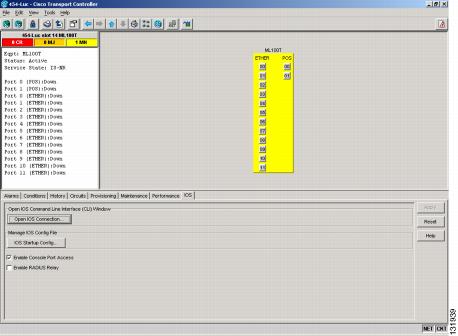
ノードの IP アドレスとスロット番号に Telnet 接続する方法
ONS 15454 SONET/SDH の IP アドレスとスロット番号に 2000 を加えた値を使用して Cisco IOS CLI に Telnet 接続できます。

(注) IP アドレスとスロット番号に 2000 を加えた値を使用して Telnet 接続する前に、あらかじめ Cisco IOS のスタートアップ コンフィギュレーション ファイルをロードし、ML シリーズ カードを取り付けて初期化しておいてください。詳細については、「スタートアップ コンフィギュレーション ファイル」 を参照してください。

(注) ONS 15454 SONET/SDH ノードがプロキシ サーバとして設定されている場合、つまり、リング内の 1 台の ONS 15454 SONET/SDH ノードが同じリング内の他のノードの Gateway Network Element(GNE; ゲートウェイ ネットワーク エレメント)として機能している場合に、GNE のファイヤウォールを超えて GNE 以外または End Network Element(ENE; 終端ネットワーク要素)の IP アドレスとスロット番号に Telnet 接続するには、ユーザの Telnet クライアントが SOCKS v5(RFC 1928)を認識できる必要があります。この場合は、Telnet セッションで GNE を Socks v5 プロキシとして認識し、ENE をホストとして認識できるように、この Telnet クライアントを設定します。
ステップ 1![]() ONS 15454 SONET/SDH 本体の前面にある LCD でノードの IP アドレスを物理的に確認するか、または、CTC ノード ビューの IP Addr フィールドで IP アドレスを確認します(図3-2 参照)。
ONS 15454 SONET/SDH 本体の前面にある LCD でノードの IP アドレスを物理的に確認するか、または、CTC ノード ビューの IP Addr フィールドで IP アドレスを確認します(図3-2 参照)。
ステップ 2![]() ONS 15454 SONET/SDH の本体または CTC で、対象となる ML シリーズ カードを取り付けたスロットの番号を確認します(図3-2 参照)。スロット番号の例は、「スロット 13」などです。
ONS 15454 SONET/SDH の本体または CTC で、対象となる ML シリーズ カードを取り付けたスロットの番号を確認します(図3-2 参照)。スロット番号の例は、「スロット 13」などです。
図3-2 IP アドレスとスロット番号が表示された CTC ノード ビュー
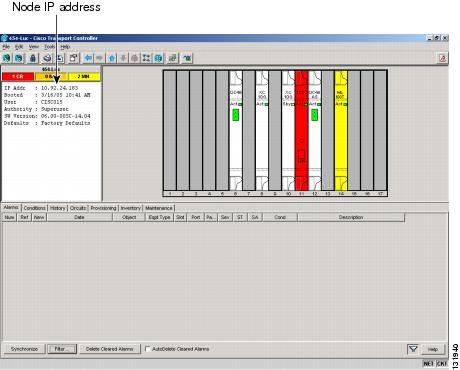
ステップ 3![]() 使用する通信プログラムで、この IP アドレスと、スロット番号に 2000 を加えた値を Telnet アドレスとして使用します。たとえば、IP アドレスが 10.92.18.124 でスロット番号が 13 の場合は、
使用する通信プログラムで、この IP アドレスと、スロット番号に 2000 を加えた値を Telnet アドレスとして使用します。たとえば、IP アドレスが 10.92.18.124 でスロット番号が 13 の場合は、 10.92.18.124 2013 を入力して Telnet 接続します。
管理ポートへの Telnet 接続
他の Cisco IOS プラットフォームと同様に標準の Cisco IOS 管理ポート経由で ML シリーズ カードに接続できます。管理アクセス用のポートと回線の設定については、『 Cisco IOS Configuration Fundamentals Configuration Guide 』を参照してください。
セキュリティの観点から、Telnet 接続に使用する vty 回線の設定は完全な状態ではありません。ML シリーズ カードに Telnet 接続するには、シリアル コンソール接続によって vty 回線を設定するか、または vty 回線を設定するスタートアップ コンフィギュレーション ファイルをあらかじめロードしておく必要があります。まず、ML シリーズのポートを管理ポートとして設定する必要があります。詳細については、「管理ポートの設定」 を参照してください。
ML シリーズの IOS CLI コンソール ポート
ML シリーズ カードの前面プレートには、CONSOLE というラベルが貼られた RJ-11 シリアル コンソール ポートが用意されています。このコンソール ポートは、Data Circuit-terminating Equipment(DCE; データ回線終端装置)として配線されています。このポートにより、端末エミュレーション ソフトウェアを実行中の PC またはワークステーションのシリアル ポートから特定の ML シリーズ カードの Cisco IOS CLI に通信できます。
RJ-11/RJ-45 コンソール ケーブル アダプタ
ML シリーズ カードの前面プレートのスペースに制約があるため、コンソール ポートには一般的な RJ-45 モジュラ ジャックではなく、RJ-11 モジュラ ジャックを使用しています。シスコでは、各 ML シリーズ カード向けに RJ-11/RJ-45 コンソール ケーブル アダプタ(P/N 15454-CONSOLE-02)を用意しています。このアダプタを接続すると、コンソール ポートが標準の Cisco RJ-45 コンソール ポートと同様に機能します。図3-3 に RJ-11/RJ-45 コンソール ケーブル アダプタを示します。
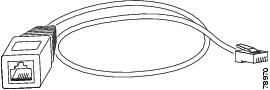
表3-1 に RJ-11 と RJ-45 のピンの対応関係を示します。
|
|
|
|---|---|
PC または端末からコンソール ポートへの接続
同梱の RJ-11/RJ-45 コンソール ケーブル アダプタと DB-9 アダプタを使用して、PC を ML シリーズのコンソール ポートに接続します。
PC では VT100 端末エミュレーションがサポートされている必要があります。端末エミュレーション ソフトウェア(通常は HyperTerminal や Procomm Plus などの PC アプリケーション)によって、セットアップ プログラムの実行中に ML シリーズ カードと PC または端末の間の通信が可能になります。
ステップ 1![]() PC または端末のデータ レートと文字形式をコンソール ポートのデフォルト設定に合わせて設定します。
PC または端末のデータ レートと文字形式をコンソール ポートのデフォルト設定に合わせて設定します。
ステップ 2![]() 同梱ケーブルの RJ-45 コネクタを同梱のコンソール ケーブル アダプタのメス側に接続します。
同梱ケーブルの RJ-45 コネクタを同梱のコンソール ケーブル アダプタのメス側に接続します。
ステップ 3![]() 同梱のコンソール ケーブル アダプタの RJ-11 モジュラ プラグ側を、ML シリーズ カードの前面プレートにある CONSOLE というラベルが付いた RJ-11 シリアル コンソール ポートに接続します。図3-4 に ML1000-2 前面プレートとコンソール ポートを示します。ML100T-12 および ML100X-8 の場合、コンソール ポートはカードの全面プレートの一番下にあります。
同梱のコンソール ケーブル アダプタの RJ-11 モジュラ プラグ側を、ML シリーズ カードの前面プレートにある CONSOLE というラベルが付いた RJ-11 シリアル コンソール ポートに接続します。図3-4 に ML1000-2 前面プレートとコンソール ポートを示します。ML100T-12 および ML100X-8 の場合、コンソール ポートはカードの全面プレートの一番下にあります。
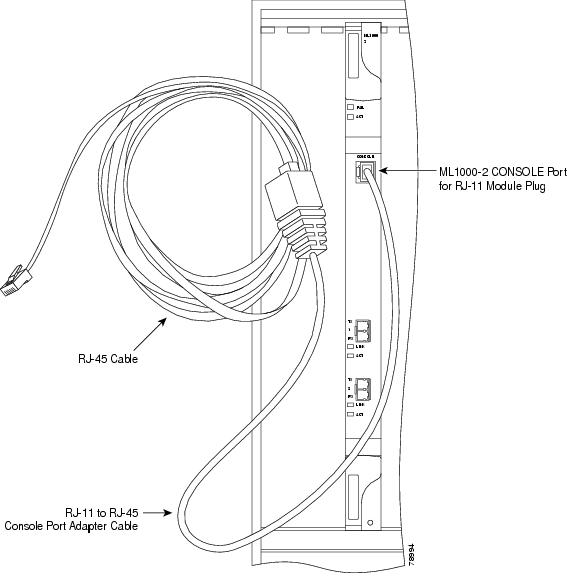
ステップ 4![]() 同梱の RJ-45/DB-9 メス側 DTE アダプタを PC にある 9 ピンの DB-9 シリアル ポートに接続します。
同梱の RJ-45/DB-9 メス側 DTE アダプタを PC にある 9 ピンの DB-9 シリアル ポートに接続します。
ステップ 5![]() 接続したアダプタに、この同梱ケーブルの反対側を挿入します。
接続したアダプタに、この同梱ケーブルの反対側を挿入します。
スタートアップ コンフィギュレーション ファイル
ML シリーズ カードのリセット時にデフォルト設定以外の値を設定するには、スタートアップ コンフィギュレーション ファイルが必要です。TCC2/TCC2P のフラッシュ メモリにスタートアップ コンフィギュレーション ファイルがない場合は、デフォルト設定でカードが起動します。スタートアップ コンフィギュレーション ファイルを手動でセットアップするには、シリアル コンソール ポートおよび Cisco IOS CLI コンフィギュレーション モードから操作するか、または、Cisco IOS が提供するスタートアップ コンフィギュレーション ファイルを CTC からロードします。copy running-config startup-config コマンドで実行コンフィギュレーション ファイルを保存すると、そのファイルがスタートアップ コンフィギュレーション ファイルになります。
ML シリーズ カードへの Telnet 接続を確立するには、あらかじめスタートアップ コンフィギュレーション ファイルを ML シリーズ カードにロードしておく必要があります。コンソール ポートを介してアクセスできます。

[OK] が表示されることで確認します。また、スタートアップ コンフィギュレーション ファイルは約 30 秒が経過したあとに ONS ノードのデータベース復元ファイルにも保存されます。



(注) 実行 コンフィギュレーション ファイルを変更すると、CTC に RUNCFG-SAVENEED 状態が表示されます。この状態が表示された場合は、Cisco IOS の CLI に copy running-config startup-config コマンドを入力する必要があります。このコマンドを入力しないと、ML シリーズ カードがリブートしたときに変更内容が失われます。
シリアル コンソール ポートを使用して手動でスタートアップ コンフィギュレーション ファイルを作成する方法
Cisco IOS を使用して他の製品を操作したことがあるユーザにとって、シリアル コンソール ポート経由で設定する方法は、操作し慣れた方法です。設定手順の最後に、 copy running-config startup-config コマンドを使用してスタートアップ コンフィギュレーション ファイルを保存します。
シリアル コンソール ポートを使用すると、ML シリーズ カードのブート プロセス全体を表示できます。ML シリーズ カードの初期化中には、まず、ローカルでキャッシュされた Cisco IOS の有効なコピーが検索されます。次に、TCC2/TCC2P から Cisco IOS のソフトウェア イメージがダウンロードされるか、または、有効なイメージの解凍と初期化が直接実行されます。Cisco IOS の初期化が完了すると、CLI プロンプトが表示されます。このプロンプトで、Cisco IOS の CLI コンフィギュレーション モードを開始し、ML シリーズ カードの基本設定をセットアップできます。
パスワード
ML シリーズ カードに設定可能なパスワードには、イネーブル パスワードとイネーブル シークレット パスワードの 2 種類があります。セキュリティを強化するために、イネーブル パスワードとイネーブル シークレット パスワードは異なるパスワードにしてください。
•![]() イネーブル パスワード ― 暗号化されないパスワードです。このパスワードには、任意の長さの英数字(大文字および小文字)を指定できます。イネーブル パスワードは、ML シリーズ カードに対する設定変更を許可するユーザだけに通知してください。
イネーブル パスワード ― 暗号化されないパスワードです。このパスワードには、任意の長さの英数字(大文字および小文字)を指定できます。イネーブル パスワードは、ML シリーズ カードに対する設定変更を許可するユーザだけに通知してください。
•![]() イネーブル シークレット パスワード ― 暗号化された安全なパスワードです。暗号化されたパスワードを設定することで、設定が不正に変更されるのを防ぐことができます。Cisco IOS ソフトウェアを実行中のシステムでグローバル コンフィギュレーション モードを開始するには、イネーブル シークレット パスワードを入力する必要があります。
イネーブル シークレット パスワード ― 暗号化された安全なパスワードです。暗号化されたパスワードを設定することで、設定が不正に変更されるのを防ぐことができます。Cisco IOS ソフトウェアを実行中のシステムでグローバル コンフィギュレーション モードを開始するには、イネーブル シークレット パスワードを入力する必要があります。
イネーブル シークレット パスワードには、1 ~ 25 文字の英数字(大文字および小文字)を使用できます。最初の文字として数字を指定することはできません。このパスワードにはスペースを含めることができます。先頭のスペースは無視されますが、末尾のスペースは認識されます。
パスワードの設定方法については、「管理ポートの設定」 を参照してください。
管理ポートの設定
ML シリーズ カードには独立した管理ポートがないため、ファスト イーサネット インターフェイス(ML100T-12 カードの 0 ~ 11 および ML100X-8 の 0 ~ 7)、ギガビット イーサネット インターフェイス(ML1000-2 カードの 0 ~ 1)、または Packet-over-SONET(POS)インターフェイス(ML シリーズ カードの 0 ~ 1)を管理ポートとして設定できます。POS インターフェイスを作成するには、まず、CTC または TL1 から STS または STM 回線を作成する必要があります。
ML シリーズ カードは、リモートから管理ポート経由で設定できますが、その前に、ML シリーズ カードに到達するための IP アドレスを設定しておくか、または、スタートアップ コンフィギュレーション ファイルをロードしておく必要があります。Cisco IOS の CLI からシリアル コンソール接続経由で管理ポート インターフェイスを手動で設定できます。
リモート管理アクセス用に Telnet を設定するには、ユーザ EXEC モードで次の手順を実行します。
|
|
|
|
|---|---|---|
|
|
||
|
|
グローバル コンフィギュレーション モードを開始します。このコマンドを config t と短縮することもできます。Router(config)# プロンプトは、グローバル コンフィギュレーション モードが開始されていることを表します。 |
|
|
|
イネーブル パスワードを設定します。「パスワード」 を参照してください。 |
|
|
|
イネーブル シークレット パスワードを入力できます。「パスワード」 を参照してください。グローバル コンフィギュレーション モードを開始するには、イネーブル シークレット パスワードを入力する必要があります。 |
|
|
|
||
|
|
||
|
|
||
|
|
||
|
|
仮想端末接続用のライン コンフィギュレーション モードをアクティブにします。このモードで入力したコマンドによって、ML シリーズ カードに対する Telnet セッションの動作が制御されます。 |
|
|
|
||
|
|
||
|
|
ホスト名の設定
初期設定では、システム パスワードとイネーブル パスワードの他にホスト名を指定し、ML シリーズ カードを簡単に識別できるようにする必要があります。ホスト名を設定するには、イネーブル モードで次の手順を実行します。
|
|
|
|
|---|---|---|
|
|
||
|
|
||
|
|
||
|
|
CTC とスタートアップ コンフィギュレーション ファイル
CTC を使用すると、ML シリーズ カードに必要なスタートアップ コンフィギュレーション ファイルをロードできます。Cisco ONS 15454 SONET/SDH のソフトウェア CD には、Cisco IOS スタートアップ コンフィギュレーション ファイルのサンプル Basic-IOS-startup-config.txt が収録されています。Cisco IOS CLI のデフォルトの回線パスワードと、この設定のイネーブル パスワードは、CISCO15 です。独自のスタートアップ コンフィギュレーション ファイルを作成することもできます。詳細については、「シリアル コンソール ポートを使用して手動でスタートアップ コンフィギュレーション ファイルを作成する方法」 を参照してください。
CTC では、ML シリーズ カードをスロットに物理的に取り付ける前に、TCC2/TCC2P カードのフラッシュ メモリに Cisco IOS のスタートアップ コンフィギュレーション ファイルをロードできます。この場合、ML シリーズ カードを取り付けると、Cisco IOS ソフトウェア イメージとロード済みの Cisco IOS スタートアップ コンフィギュレーション ファイルがダウンロードされ、適用されます。スタートアップ コンフィギュレーション ファイルをあらかじめロードしておくと、ML シリーズ カードは ONS 15454 SONET/SDH に取り付けた直後から完全に設定済みのカードとして動作できます。
Cisco IOS スタートアップ コンフィギュレーション ファイルを TCC2/TCC2P カードのフラッシュ メモリにロードする前に ML シリーズ カードのブートが完了している場合は、ML シリーズ カードをリセットして Cisco IOS スタートアップ コンフィギュレーション ファイルが使用されるようにするか、または、Cisco IOS の CLI で copy start run コマンドを実行して、Cisco IOS スタートアップ コンフィギュレーション ファイルが使用されるように ML シリーズ カードを設定する必要があります。
CTC での Cisco IOS スタートアップ コンフィギュレーション ファイルのロード
CTC を使用して Cisco IOS スタートアップ コンフィギュレーション ファイルを初めてロードするには、次の手順を実行します。
ステップ 1![]() ML シリーズ カードのカードレベルのビューで IOS タブをクリックします。
ML シリーズ カードのカードレベルのビューで IOS タブをクリックします。
CTC の IOS ウィンドウが開きます(図3-1)。
ステップ 2![]() IOS startup config ボタンをクリックします。
IOS startup config ボタンをクリックします。
ステップ 3![]() Local -> TCC ボタンをクリックします。
Local -> TCC ボタンをクリックします。
ステップ 4![]() Cisco IOS スタートアップ コンフィギュレーション ファイルのサンプルは、ONS 15454 SONET/SDH ソフトウェア CD、PC フォルダ、またはネットワーク フォルダからインストールできます。
Cisco IOS スタートアップ コンフィギュレーション ファイルのサンプルは、ONS 15454 SONET/SDH ソフトウェア CD、PC フォルダ、またはネットワーク フォルダからインストールできます。
•![]() シスコが提供するスタートアップ コンフィギュレーション ファイルをONS 15454 SONET/SDH ソフトウェア CD からインストールするには、PC またはワークステーションの CD ドライブにこの CD を挿入します。CTC の config file ダイアログを使用して、PC またはワークステーションの CD ドライブに移動して、Basic-IOS-startup-config.txt ファイルをダブルクリックします。
シスコが提供するスタートアップ コンフィギュレーション ファイルをONS 15454 SONET/SDH ソフトウェア CD からインストールするには、PC またはワークステーションの CD ドライブにこの CD を挿入します。CTC の config file ダイアログを使用して、PC またはワークステーションの CD ドライブに移動して、Basic-IOS-startup-config.txt ファイルをダブルクリックします。
•![]() シスコが提供するスタートアップ コンフィギュレーション ファイルを PC フォルダまたはネットワーク フォルダからインストールするには、必要な Cisco IOS スタートアップ コンフィギュレーション ファイルが格納されたフォルダに移動して、その Cisco IOS スタートアップ コンフィギュレーション ファイルをダブルクリックします。
シスコが提供するスタートアップ コンフィギュレーション ファイルを PC フォルダまたはネットワーク フォルダからインストールするには、必要な Cisco IOS スタートアップ コンフィギュレーション ファイルが格納されたフォルダに移動して、その Cisco IOS スタートアップ コンフィギュレーション ファイルをダブルクリックします。
ステップ 5![]() Are you sure? ダイアログ ボックスで、Yes ボタンをクリックします。
Are you sure? ダイアログ ボックスで、Yes ボタンをクリックします。
configuration file ダイアログの Directory フィールドと Filename フィールドが更新され、TCC2/TCC2P にロードされた Cisco IOS スタートアップ コンフィギュレーション ファイルが反映されます。
ステップ 6![]() TCC2/TCC2P から ML シリーズ カードに IOS スタートアップ コンフィギュレーション ファイルをロードします。
TCC2/TCC2P から ML シリーズ カードに IOS スタートアップ コンフィギュレーション ファイルをロードします。
a.![]() ML シリーズ カードを取り付け済みの場合は、CTC のノード レベル ビューまたはカード レベル ビューで ML シリーズ カードを右クリックし、Reset Card を選択します。
ML シリーズ カードを取り付け済みの場合は、CTC のノード レベル ビューまたはカード レベル ビューで ML シリーズ カードを右クリックし、Reset Card を選択します。
リセットが完了すると、新しくロードされた Cisco IOS スタートアップ コンフィギュレーション ファイルに基づいて ML シリーズ カードが動作します。
b.![]() ML シリーズ カードを取り付けていない場合は、スロットに ML シリーズ カードを取り付けると、新しくロードされた Cisco IOS スタートアップ コンフィギュレーション ファイルが ML シリーズ カードにロードされ、実行されます。
ML シリーズ カードを取り付けていない場合は、スロットに ML シリーズ カードを取り付けると、新しくロードされた Cisco IOS スタートアップ コンフィギュレーション ファイルが ML シリーズ カードにロードされ、実行されます。

(注) Cisco IOS スタートアップ コンフィギュレーション ファイルがダウンロードされ、初期化中の解析でこのファイルにエラーが検出されると、ERROR-CONFIG アラームがレポートされ、CTC の Alarms ペインの下、または TL1 で表示されます。テキストの解析に関する他の Cisco IOS エラー メッセージは、CTC または TL1 でレポートされません。Cisco IOS に精通している場合は、Cisco IOS の CLI を開き、copy start run コマンドを実行して、解析エラーの原因となっている行をスタートアップ コンフィギュレーション ファイル内で探して問題を解決できます。

(注) ONS 15454 SONET/SDH データベースを標準的な方法で復元すると、TCC2/TCC2P にある Cisco IOS スタートアップ コンフィギュレーション ファイルが再インストールされます。ただし、ML シリーズ カードには、この Cisco IOS スタートアップ コンフィギュレーション ファイルが実装されません。詳細については、「スタートアップ コンフィギュレーション ファイルのデータベースの復元」 を参照してください。
スタートアップ コンフィギュレーション ファイルのデータベースの復元
ONS 15454 SONET/SDH には、データベースの復元機能があります。データベースを復元すると、ノードと、ML シリーズ カード以外の取り付け済みのライン カードが、保存されているプロビジョニングに再設定されます。ML シリーズ カードは、TCC2/TCC2P データベースに保存されているスタートアップ コンフィギュレーション ファイルを自動的に復元しません。
保存されているスタートアップ コンフィギュレーション ファイルは、2 種類の方法で ML シリーズ カードにロードできます。1つは、保存されていない実行設定で行った追加設定を失いますが、保存されている起動設定に完全に戻すことができます。この方法は、他の ONS カードの復元方式に似ています。もう 1つは、保存したスタートアップ コンフィギュレーション ファイルを現在の実行コンフィギュレーションに追加インストールできます。この方法は、多くの Cisco Catalyst 装置で使用されているマージ型復元方式です。
復元されたデータベースに保存されているスタートアップ コンフィギュレーション ファイルに完全に戻すには、ML シリーズ カードをリセットする必要があります。CTC で ML シリーズ カードを右クリックし、Reset を選択するか、Cisco IOS の CLI でreload コマンドを使用して ML シリーズ カードをリセットします。

保存されたスタートアップ コンフィギュレーションファイルを実行コンフィギュレーションとマージするには、Cisco IOS CLI の copy startup-config running-config コマンドを使用します。この復元方式は、現在の実行コンフィギュレーション、および Cisco IOS の copy コマンドを理解している経験のあるユーザだけが行うようにしてください。copy startup-config running-config コマンドは ML シリーズ カードをリセットしません。また、Cisco IOS CLI の copy running-config startup-config コマンドを使用して、新たにマージされた実行コンフィギュレーションをスタートアップ コンフィギュレーション ファイルに保存する必要があります。
複数のマイクロコード イメージ
ML シリーズ カードでのパケットの一時処理と転送は、ネットワーク プロセッサによって実行されます。ネットワーク プロセッサは、マイクロコードで制御されます。このマイクロコードは、命令セット(ソフトウェア)であり、ネットワーク プロセッサにロードされて、高速実行されます。ネットワーク プロセッサでは、マイクロコードの保存容量が限られています。
ML シリーズ カードに組み込まれた機能によっては、マイクロコードを大量に必要とし、これらの追加マイクロコードがネットワーク プロセッサの保存許容量を超えることがあります。このような機能は、新しいマイクロコード イメージ(別のマイクロコード プログラム)として追加されます。ネットワーク プロセッサに一度に保持できるマイクロコード イメージは、1 つだけです。ロードした マイクロコード イメージを変更するには、ネットワーク プロセッサをリセットする必要があります。
ML シリーズ カード用のマイクロコード イメージは、3 つの中から選択できます。デフォルトの基本イメージには、Software Release 4.1 IOSのイメージと同じ ML シリーズ カードの基本機能があり、Cisco IOS Release 12.1(19)EO および、ML シリーズ カードの Virtual Concatenation(VCAT; バーチャル コンカチネーション)回線のようなマイクロコードに依存しない追加機能が含まれています。基本イメージを使用すると、ML シリーズ カードの既存設定を変更せずに、ソフトウェア リリース 4.0 または 4.1 からアップグレードできます。
他の 2 つのマイクロコード イメージ(拡張イメージと Multiprotocol Label Switching[MPLS; マルチプロトコル ラベル スイッチング]イメージ)では、特定の機能が追加されますが、基本イメージの機能の一部が使用できません。拡張マイクロコード イメージを選択すると、IP 分割機能と IP マルチキャスト機能が削除され、Ethernet Relay Multipoint Service(ERMS; イーサネット リレー マルチポイント サービス)、および Dual Resilient Packet Ring Interconnect(DRPRI; 二重復元パケット リング相互接続)とパフォーマンス モニタリングの拡張機能が追加されます。MPLS マイクロコード イメージを選択すると、IP マルチキャスト、IP 分割、および ERMS のサポートが削除されますが、EoMPLS(MPLS ネットワーク経由のイーサネット フレームの転送機能)が追加されます。 表3-2 は、各マイクロコード イメージで使用可能な機能の比較表です。
|
|
|
|
|
|---|---|---|---|
使用中のマイクロコード イメージの変更
マイクロコード イメージを変更するには、Cisco IOS の CLI コマンドを実行し、CTC 経由で ML シリーズ カードをリセットします。使用中のマイクロコード イメージを設定するには、グローバル コンフィギュレーション モードで次の手順を実行します。
|
|
|
|
|---|---|---|
|
|
次の 3 つのマイクロコード イメージのいずれかを使用して、ML シリーズ カードを設定します。 base ― (デフォルト)基本機能だけをイネーブルにします。基本機能には、マルチキャスト ルーティングと IP 分割が含まれます。 enhanced ― ERMS、拡張パケット統計、および拡張 DRPRI をイネーブルにします。マルチキャスト ルーティングと IP 分割がディセーブルになります。 fail system reload ― このコマンドと機能は、ML シリーズ カード固有のものです。マイクロコード障害の際に、フラッシュ メモリに情報を保存してリブートするように ML シリーズ カードを設定します。保存される情報は、Cisco TAC で使用されます。TAC へお問い合わせされる場合は、「テクニカル サポート」 を参照してください。 mpls ― MPLS をイネーブルにします。IP マルチキャスト、IP 分割、および ERMS サポートをディセーブルにします。 |
|
|
|
||
|
|
設定の変更をフラッシュ メモリに保存します。新しいマイクロコード イメージを使用して設定した実行コンフィギュレーション ファイルを ML シリーズ カードのスタートアップ コンフィギュレーション ファイルとして保存し、新しいマイクロコード イメージでリブートします。 |
|
|
|
ML シリーズ カードをリセットし、新しいマイクロコード イメージをロードします。 
|
|
|
|
現在ロードされているマイクロコード イメージと、ML シリーズ カードをリセットした場合にロードされるマイクロコード イメージを表示します。 |
Cisco IOS のコマンド モード
Cisco IOS ユーザ インターフェイスには複数のモードがあります。使用できるコマンドは、使用中のモードによって異なります。モード別の使用可能コマンド リストを表示するには、システム プロンプトに疑問符(?)を入力します。
使用頻度が高いモード、そのモードを開始する方法、および表示されるシステム プロンプトを 表3-3 に示します。システム プロンプトによって、どのモードを使用中であるかを簡単に識別できるため、使用可能なコマンドも容易に識別できます。

(注) プロセスが ML シリーズ カードの CPU を大量に消費すると、CPU の応答時間が長くなり、CPUHOG エラー メッセージがコンソールに表示されることがあります。このメッセージでは、イベントによりルーティング テーブル内のルートが大量に更新された場合など、CPU サイクルを大量に使用したプロセスが表示されます。カードのリセットまたは頻繁に発生しないイベントを実行した結果としてこのメッセージが表示された場合は、問題ありません。
ML シリーズ カードでセッションを開始すると、ユーザ EXEC モードで始まります。ユーザ EXEC モードで使用できるコマンドのサブセットは限られています。すべてのコマンドを実行するには、イネーブル EXEC モード(イネーブル モード)を使用する必要があります。イネーブル EXEC モードでは、すべての EXEC コマンドの入力またはグローバル コンフィギュレーション モードへのアクセスが可能です。ほとんどの EXEC コマンドは、現在の設定ステータスを表示する show コマンド、カウンタやインターフェイスをクリアする clear コマンドなどのように、一度しか使用しないコマンドです。ML シリーズ カードをリブートすると、ブート前に実行した EXEC コマンドは、保存されません。
コンフィギュレーション モードでは、実行コンフィギュレーションを変更できます。コンフィギュレーションを保存すると、ML シリーズ カードをリブートしたあともコマンドが保存されます。最初は、グローバル コンフィギュレーション モードから始める必要があります。グローバル コンフィギュレーション モードでは、インターフェイス コンフィギュレーション モード、サブインターフェイス コンフィギュレーション モード、およびプロトコル固有のさまざまなモードに切り替えることができます。
ROMMON モードは、ML シリーズ カードを正しくブートできない場合に使用する独立したモードです。たとえば、ML シリーズ カードのブート時に有効なシステム イメージが検出されない場合、または起動時にコンフィギュレーション ファイルが破損している場合、このカードは ROM モニタ モードに入ります。
コマンド モードの使用
入力したコマンドは、EXEC と呼ばれる Cisco IOS コマンド インタプリタにより解釈および実行されます。コマンドやキーワードは、他のコマンドと区別するのに十分な文字だけを入力して短縮することができます。たとえば、 show コマンドは sh に短縮できます。また、 configure terminal コマンドは config t に短縮できます。
終了
exit と入力すると、ML シリーズ カードのレベルが 1 つ上に戻ります。通常は、 exit と入力すると、グローバル コンフィギュレーション モードに戻ります。コンフィギュレーション モードを完全に終了し、イネーブル EXEC モードに戻るには、 end コマンドを入力します。
ヘルプの利用方法
どのコマンド モードでも、疑問符(?)を入力すると、使用可能なコマンドのリストを表示できます。
Router> ?
特定の文字列で始まるコマンドのリストを表示するには、その文字列の直後に疑問符(?)を続けて入力します。スペースは挿入しないでください。この形式のヘルプは、コマンド ワードの完全な形を表示するので、ワード ヘルプと呼ばれます。
Router# co?
キーワードまたは引数のリストを表示するには、キーワードまたは引数の代わりに疑問符(?)を入力します。疑問符の前に 1 つスペースを挿入します。入力したコマンド、キーワード、および引数に適用できるキーワードまたは引数が表示されるので、この形式のヘルプはコマンド シンタックス ヘルプと呼ばれます。
1 つ前に入力したコマンドを再表示するには、上矢印キーを押します。上矢印キーを押し続けると、過去に実行したコマンドがさらに表示されます。

ヒント コマンドの入力ができない場合は、システム プロンプトをチェックし、次に疑問符(?)を入力して利用可能なコマンドのリストを表示します。誤ったコマンド モードやシンタックスを使用している可能性があります。
どのモードからでも Ctrl-Z を押すか、または end と入力すると、イネーブル EXEC(イネーブル)モードに直接戻ることができます。代わりに exit と入力すると、直前のモードに戻ります。
 フィードバック
フィードバック